Procedūra, kaip pašalinti „Netflix“ klaidos kodą NW-2-5
„Netflix“ klaidos kodas NW-2-5 pabrėžia tinklo ryšio problemą. Tačiau tai reiškia, kad jūsų įrenginys negali pasiekti „Netflix“ paslaugos ir yra gana įprasta ir sudėtinga „Netflix“ problema, kad ją patikrintumėte ir išspręstumėte. Be to, tai reiškia, kad jūsų įrenginio negalima prijungti prie interneto arba kažkas saugo įrenginį nuo prisijungimo prie „Netflix“.
Šį klaidos kodą taip pat gali sukelti jūsų įrenginio, namų tinklo ar „Wifi“ ryšio problema. Kai pasirodys „Netflix“ klaidos kodas NW-2-5, jūsų prietaisas rodys šį pranešimą ekrane.
Klaidos kodas NW-2-5 taip pat generuojamas kai kuriuose įrenginiuose naudojant „Netflix“ programą. Tai apima žaidimų konsoles, srautinius įrenginius, tokius kaip „Blu-Ray“ grotuvai, „Roku“, ir išmaniuosius televizorius.
Svarbi pastaba:
galaxy s7 pritaikytas os
Šis straipsnis tinka visiems įrenginiams, kurie gali transliuoti „Netflix“, tačiau yra keletas konkrečių veiksmų, kuriuos reikia atlikti „PlayStation“ ar „Xbox“ vartotojams.
Ištaisykite „Netflix“ klaidos kodą NW 2–5
Šie veiksmai pateikti toliau, kuriuos norite atlikti norėdami išspręsti klaidos kodą NW-2-5, priklausomai nuo naudojamo įrenginio, gali šiek tiek skirtis. Pvz., Negalite ištirti ar modifikuoti kai kurių įrenginių DNS nustatymų.
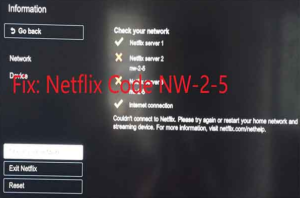
Jei norite išspręsti „Netflix“ klaidos kodą NW-2-5, pasinerkite žemiau:
1 žingsnis:
Paspauskite „Bandyti dar kartą“ klaidos ekrane: Be abejo, tai viskas, ką jums reikia padaryti.
2 žingsnis:
Iš naujo paleiskite įrenginį: Jei jūsų įrenginyje yra miego režimas, turėtumėte nepamiršti, kad visiškai išjungėte ir iš naujo paleidėte įrenginį. Kai kuriais atvejais išjungę įrenginį norite 1 minutę jį atjungti.
3 žingsnis:
Patikrinkite, ar nepamiršote, kad jūsų įrenginys prijungtas prie „Wi-Fi“: Kai kuriuose įrenginiuose yra funkcija, tikrinanti „Wifi“ ryšį už jus. Jei jūsų įrenginyje nėra tokios funkcijos, pabandykite perduoti vaizdo įrašą arba peržiūrėti tinklalapį naudodami programą, išskyrus „Netflix“.
4 žingsnis:
Patikrinkite, ar tinklas, prie kurio esate prisijungę, palaiko arba suderinamą srautinį perdavimą: Ar esate prisijungę prie bendro „Wi-Fi“ ryšio įmonėje, viešbutyje ar universitete? Jei taip, tinklo administratorius gali būti išjungęs prieigą prie srautinio perdavimo paslaugų. Paprasčiausiai susisiekite su tinklo administratoriumi, jei nežinote.
5 žingsnis:
Iš naujo paleiskite namų tinklą. Išjunkite modemą arba maršrutizatorių, jei jie yra atskiri įrenginiai. Taip pat galbūt norėsite juos atjungti, kad išspręstumėte problemą.
6 žingsnis:
Patikrinkite savo DNS nustatymus. Kai kurie įrenginiai leidžia patikrinti DNS nustatymus, o kai kurie - ne. Jei negalite patikrinti savo įrenginio DNS nustatymų, turėsite ignoruoti šį veiksmą.
7 žingsnis:
Išbandykite „Ethernet“ ryšį arba geriau naudokite „Wi-Fi“ signalą. Naudojant laidinį Ethernet ryšį, užtikrinama geriausia srautinio perdavimo patirtis. Jei tai neįmanoma, pakeiskite įrenginio ir maršrutizatoriaus padėtį, kad gautumėte galingą „Wi-Fi“ signalą.
8 žingsnis:
Kreipkitės į savo interneto paslaugų teikėją. Jei atlikę šiuos veiksmus vis tiek susiduriate su problema, gali kilti problema dėl jūsų „Wi-Fi“ ryšio arba interneto paslaugų teikėjas tikriausiai susiduria su didesne problema.
Pastaba: Kai kurie interneto paslaugų teikėjai siūlo tėvų kontrolę. Jei norite naudoti „Netflix“, galbūt norėsite išjungti tėvų kontrolę arba pakeisti nustatymus.
Ar jūsų tinklas palaiko srautą, ar ne?
Kai kurie tinklai išjungia srautą, kad sutaupytų pralaidumo ar dėl kitų priežasčių. Jei esate prisijungę prie „Wi-Fi“ per viešbutį, universitetą ar kitą didelį tinklą, tada susisiekite su tinklo administratoriumi ir patikrinkite, ar srautas išjungtas.
Jei turite savo „Wi-Fi“ ryšį su savo maršrutizatoriumi ar modemu, ši problema jums negalės būti taikoma.
Kaip patikrinti, ar jūsų įrenginys prijungtas prie „Wi-Fi“, ar ne

Kaip klaidos kodas NW-2-5 yra ryšio klaida. Taigi pirmas dalykas, kurį norite atmesti, yra „Wi-Fi“ ryšio problema. Geriausias būdas tai pasiekti skirtinguose įrenginiuose bus gana skirtingas dėl skirtingo trikčių šalinimo įrankių prieinamumo.
Kai kurios vaizdo žaidimų konsolės gali pasirinkti patikrinti interneto ryšį. Jei jūsų įrenginyje atliekamas tokio tipo bandymas, tuomet norite jį paleisti. Jei rodoma, kad negalite prisijungti prie „Wifi“. Tada nepamirškite, kad jūsų įrenginys prijungtas prie tobulo tinklo. Taip pat galbūt norėsite išjungti ir iš naujo įgalinti „Wi-Fi“ ryšį savo įrenginyje, kad viskas veiktų tinkamai.
Jei jūsų įrenginyje trūksta interneto ryšio bandymo. Tada atidarykite bet kurią programą, o ne „Netflix“, kuriai veikti reikalingas interneto ryšys. Jei tą programą galima lengvai atidaryti, tada esate prisijungę ir galite pereiti prie kito žingsnio.
Iš naujo paleiskite įrenginį ir namų „Wi-Fi“ - [kaip]
Daugeliu atvejų problema bus išspręsta tik naudojant maitinimą įrenginiais, pvz., „Netflix“ kodu NW-2-5. Tai reiškia, kad norite visiškai išjungti savo įrenginius, juos atjungti arba vėl įjungti ir įgalinti.
Kai kuriuose įrenginiuose yra mažai energijos arba miego režimas, kurį jie įjungia, kai paspaudžiate maitinimo mygtuką arba išjungiate juos naudodamiesi ekrano meniu. Taip yra dėl to, kad būtina atsiminti, kad iš tikrųjų galite išjungti įrenginį ir tada jį atjungti.
slėpti IP adresą
Namų „Wifi“ paleidimas veikia taip pat. Išjunkite maršrutizatorių arba modemą. Tada atjunkite juos. Tada galite juos vėl prijungti ir įgalinti. Kai kuriais atvejais reikia ilgai laukti nuo 10 iki 20 sekundžių, kol vėl prijungsite savo įrenginius. Galite palikti juos 1 minutei neprijungti prie tinklo.
Iš naujo paleisdami įrenginį ir namų „Wi-Fi“, norite patikrinti ir prisiminti, kad įrenginys prisijungė prie tikslaus tinklo.
Kaip patikrinti savo DNS nustatymus
Kai kurie įrenginiai leidžia patikrinti DNS nustatymus, kurie gali būti naudingi sprendžiant „Netflix“ kodą NW 2–5. Jei jūsų įrenginys to nepalaiko, turite pereiti prie kito veiksmo.

Štai kaip patikrinti savo DNS nustatymus Playstation 4 (su Playstation 3 skliaustuose (nustatymai):
1 žingsnis:
Eik į Nustatymai .
alternatyva mažam snukiui
2 žingsnis:
Pasirinkite Tinklas ( Ryšio nustatymai PS3).
3 žingsnis:
Pasirinkite Nustatykite interneto ryšį ( Interneto ryšio nustatymai tada GERAI, tada Pasirinktinis ).
4 žingsnis:
Pasirinkite Naudokite „Wi-Fi“ ( Belaidis ), kai būsite prisijungę belaidžiu ryšiu, arba naudokite a LAN kabelis ( Laidinis ryšys ), jei esate prisijungę per Ethernet kabelį.
Jei esate prisijungę per „Wi-Fi“:
- Dalyje Naudoti „Wi-Fi“ pasirinkite Pasirinktinis ( Belaidis internetas skyrius, Įveskite rankiniu būdu , paspauskite dešinįjį pelės klavišą, kad pasirinktumėte IP adreso nustatymas )
- Pasirinkite „Wi-Fi“ tinklą.
Jei esate prisijungę per internetą
• Pasirinkite Pasirinktinis ( Automatiškai aptikti ) darbo režimui.
5 žingsnis:
Pasirinkite Automatinis IP adreso nustatymams.
6 žingsnis:
Pasirinkite Nenurodyti (nenustatyti) DHCP pagrindinio kompiuterio vardui.
7 žingsnis:
Pasirinkite Automatinis DNS nustatymams.
8 žingsnis:
Pasirinkite Automatinis MTU nustatymams.
9 žingsnis:
Pasirinkite Nenaudokite tarpiniam serveriui (tada Įjungti UPnP, tada išsaugokite nustatymus naudodami X mygtukas )
10 žingsnis:
Pasirinkite Patikrinkite jungtį.
Štai kaip patikrinti „Xbox 360“ DNS nustatymus:
kaip konvertuoti šiukšlių failus į ISO
1 žingsnis:
Paspauskite Vadovas valdiklio mygtuką.
2 žingsnis:
Pereiti prie Nustatymai > Sistemos nustatymai .
3 žingsnis:
Tada pasirinkite Ryšio nustatymai .
4 žingsnis:
Suraskite savo tinklą ir pasirinkite Konfigūruoti tinklą .
5 žingsnis:
Pasirinkite DNS nustatymai > Automatinis .
6 žingsnis:
Išjunkite „Xbox 360“ ir įgalinkite.
7 žingsnis:
Patikrinkite, ar veikia „Netflix“.
Štai kaip patikrinti „Xbox One“ DNS nustatymus:
1 žingsnis:
Paspauskite Meniu mygtuką ir pasirinkite Nustatymai > Visi nustatymai .
„Windows“ nepavyko patvirtinti produkto kodo
2 žingsnis:
Tada pasirinkite Tinklas .
3 žingsnis:
Pasirinkite Ryšio nustatymai .
4 žingsnis:
Pasirinkite Pažangūs nustatymai .
5 žingsnis:
Pasirinkite DNS nustatymai .
6 žingsnis:
Pasirinkite Automatinis .
7 žingsnis:
Paspauskite B mygtuką.
8 žingsnis:
Patikrinkite, ar veikia „Netflix“.
„Wifi“ ryšio tobulinimas
Kai kuriais atvejais tiesiog patobulinę „Wi-Fi“ ryšį išspręsite „Netflix“ kodą NW-2-5. Tai galite padaryti atsimindami, kad jūsų įrenginyje yra galingas ryšys.
Be to, galima transliuoti vaizdo įrašus iš tokių paslaugų kaip „Netflix“ per „Wi-Fi“, prastą signalą, perpildytą tinklą ar daug kitų netoliese esančių tinklų trikdžių, kurie gali sukelti daug problemų. Paprasčiausias būdas visiškai ištrinti šias problemas yra laidinio ryšio naudojimas.
Jei tai įmanoma, pabandykite prijungti srautinį įrenginį prie maršrutizatoriaus naudodami fizinį Ethernet kabelį. Kai kuriuose įrenginiuose negali būti „Ethernet“ lizdo, tačiau šiems įrenginiams taip pat galite įsigyti „USB – Ethernet“ adapterio raktą.
Alternatyvus būdas atmesti prastą „Wi-Fi“ ryšį yra prijungti savo įrenginį tiesiai prie pažangaus „Ethernet“ kabelio ir išjungti lygtį. Tai nėra nuolatinis sprendimas, nes negalėsite prijungti kitų įrenginių ar naudotis internetu, kol vėl neprisijungsite prie maršrutizatoriaus.
Jei NW-2-5 kodas dingo, kai tiesiogiai prijungiate įrenginį prie maršrutizatoriaus, problema kyla dėl jūsų maršrutizatoriaus arba interneto signalo stiprumo. Tiesiog pabandykite perstatyti maršrutizatorių ir įrenginį taip, kad jie būtų kuo arčiau, ir ištrinkite daugybę kliūčių.
Kreipkitės pagalbos į savo interneto paslaugų teikėją
Atlikę visus šiuos veiksmus ir vis tiek susiduriate su „Netflix“ kodu NW-2-5, lieka vienintelis pasirinkimas - susisiekti su savo interneto paslaugų teikėju. Gali kilti aparatinės įrangos problemų dėl maršrutizatoriaus, modemo ar srautinio perdavimo įrenginio. Tačiau labiau tikėtina, kad kilo problema dėl „Wifi“ ryšio.
Kai kuriais atvejais „Netflix“ kodas NW-2-5 negali sukelti problemų su jūsų interneto paslaugų teikėju ar pačiu interneto paslaugų teikėju. Šios problemos paprastai išsprendžiamos, kai interneto paslaugų teikėjas išsprendžia problemą su savo įranga. Jei laukiate kurį laiką ir problema išsisprendžia savaime, tikriausiai dėl to buvo kaltas jūsų interneto paslaugų teikėjas.
Išvada:
Čia yra viskas apie „Netflix“ klaidos kodo taisymą NW-2-5. Nepriklausomai nuo nurodytų metodų, kuriuos naudojote, galite lengvai ištaisyti „Netflix“ klaidos kodą NW-2-5. Jei norite pasidalinti bet kokiu kitu dalyku, susijusiu su straipsniu, praneškite mums toliau. Jei reikia daugiau klausimų ir klausimų, praneškite mums toliau pateiktame komentarų skyriuje!
Taip pat skaitykite:








